Lưu ý: Chúng tôi muốn cung cấp cho bạn nội dung trợ giúp mới nhất ở chính ngôn ngữ của bạn, nhanh nhất có thể. Trang này được dịch tự động nên có thể chứa các lỗi về ngữ pháp hoặc nội dung không chính xác. Mục đích của chúng tôi là khiến nội dung này trở nên hữu ích với bạn. Vui lòng cho chúng tôi biết ở cuối trang này rằng thông tin có hữu ích với bạn không? Dưới đây là bài viết bằng Tiếng Anh để bạn tham khảo dễ hơn.
Đôi khi, bạn có thể muốn mở rộng không gian trong cửa sổ Microsoft Outlook để xem thư, lịch hoặc tác vụ. Tại thời điểm khác, bạn có thể cần truy nhập dễ dàng để tất cả các thư mục thư của bạn, hoặc bạn có thể nhanh chóng chuyển đổi giữa các dạng xem khác nhau chẳng hạn như lịch và liên hệ. Outlook Ngăn Dẫn hướng cung cấp tính linh hoạt với nhiều dạng xem khác nhau và tùy chọn trợ giúp bạn làm việc dưới dạng một cách hiệu quả càng tốt.
Bạn có thể:
-
Hoàn toàn ẩn ngăn dẫn hướng để tăng khoảng trống trong cửa sổ Outlook của bạn.
-
Thu nhỏ cực tiểu ngăn dẫn hướng, sao cho với một lần bấm, bạn có thể mở và đóng ngăn để truy nhập thư mục và dạng xem khác nhau.
-
Để ngăn dẫn hướng thu nhỏ cực tiểu và vẫn có thể truy nhập danh sách thư mục và các ngăn khác trong đó.
Bạn muốn làm gì?
Bật hoặc tắt ngăn dẫn hướng
-
Dành cho Outlook 2010, trên menu dạng xem , trong nhóm bố trí , hãy bấm Ngăn dẫn hướng.
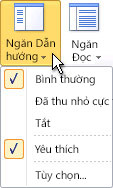
Đối với Outlook 2007, trên menu dạng xem , trỏ đến Ngăn dẫn hướng, sau đó bấm thường hoặc Minimized. -
Bấm thông thường, thu nhỏhoặc tắt.
Thu nhỏ hoặc bung rộng ngăn dẫn hướng
Bạn có thể miễn phí thêm dung lượng trong cửa sổ Outlook bằng cách thu nhỏ ngăn dẫn hướng. Hồ sơ mỏng của ngăn dẫn hướng thu nhỏ làm diện tích xem lớn hơn sẵn dùng trong cửa sổ Outlook của bạn, trong khi vẫn cung cấp quyền truy nhập nhanh vào thư mục và tệp mà bạn thường dùng nhất. Và bạn vẫn có thể xem danh sách thư mục của bạn trong một danh sách thư mục ngăn mở ra từ ngăn dẫn hướng thu nhỏ.
Không có một số cách thu nhỏ cực tiểu và Bung rộng ngăn dẫn hướng. Chọn một phù hợp nhất với kiểu làm việc của bạn.
-
Để thu nhỏ ngăn dẫn hướng được bung rộng, hãy bấm vào mũi tên ở góc dưới. Để bung rộng ngăn dẫn hướng thu nhỏ, hãy bấm vào mũi tên ở phía trên cùng.
Mũi tên này cũng là sẵn dùng trong phần đầu ngăn dẫn hướng trong dạng xem khác, chẳng hạn như liên hệ và lịch.
-
Trên tab xem , trong nhóm bố trí , bấm Ngăn dẫn hướng, sau đó bấm thường hoặc Minimized.
-
Trỏ vào cạnh của ngăn dẫn hướng được bung rộng. Khi con trỏ chuyển thành một

-
Trỏ vào cạnh của ngăn dẫn hướng được bung rộng. Khi con trỏ chuyển thành một

Lưu ý:
-
Khi được bung rộng ngăn dẫn hướng thu nhỏ, nó sẽ xuất hiện cùng chiều rộng như trước khi nó được thu nhỏ.
-
Nếu bạn thoát khỏi Outlook với ngăn dẫn hướng thu nhỏ, nó sẽ được thu nhỏ khi bạn khởi động lại Outlook.
-
Mở ngăn danh sách thư mục trong ngăn dẫn hướng thu nhỏ
Với ngăn dẫn hướng thu nhỏ, bạn có một dạng xem lớn hơn và khu vực làm việc sẵn dùng trong cửa sổ Outlook của bạn, nhưng giữ nguyên dễ dàng truy nhập vào toàn bộ thư mục danh sách của bạn với một lần bấm. Mở chỉ danh sách thư mục cho phép bạn để duy trì ngăn dẫn hướng thu nhỏ cực tiểu trong khi bạn làm việc, thay vì bung rộng ngăn dẫn hướng mỗi lần bạn cần để truy nhập vào một thư mục. Bạn cũng có thể thực hiện một Tìm kiếm Tức thì từ danh sách thư mục.
-
Trên ngăn dẫn hướng thu nhỏ, hãy bấm vào nút thư mục Ngăn dẫn hướng .
Lưu ý: Bấm vào nút thư mục trong ngăn dẫn hướng thu nhỏ mở nội dung của thư mục đó trong Outlook danh sách thư.










